禁用壁纸图片 如何设置只读桌面壁纸
禁用壁纸图片,电脑桌面壁纸是我们日常使用电脑时必须面对的视觉元素,但有时我们可能会因为其中的某些图片或效果而分心或受到干扰。为此有很多人希望能够禁用掉这些图片,或是将壁纸设置成只读状态,避免不必要的干扰。接下来本文将介绍如何实现这些需求,从而提高我们的办公效率和专注力。
如何设置只读桌面壁纸
方法如下:
1. 如何禁止修改桌面壁纸,先用一个最简单方法。用组策略来禁止乱修改桌面壁纸,在组策略中有一个禁止更改桌面壁纸的项,把这一项设置一下,就无法更改桌面壁纸了。
具体操作方法:先从开始菜单中打开“运行”程序,然后在运行编辑框中输入gpedit.msc命令,再按“确定”。
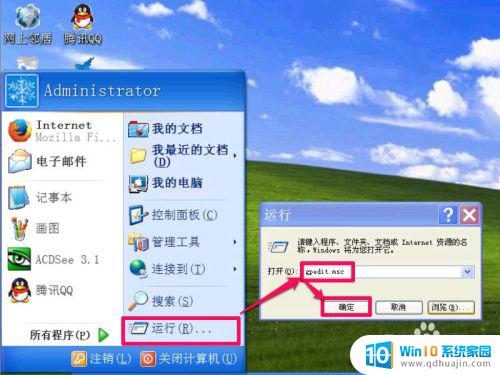
2. 进入组策略编辑器窗口后,在左侧目录中先找到“用户配置”,然后再在其子项中找到“管理模板”这一项。
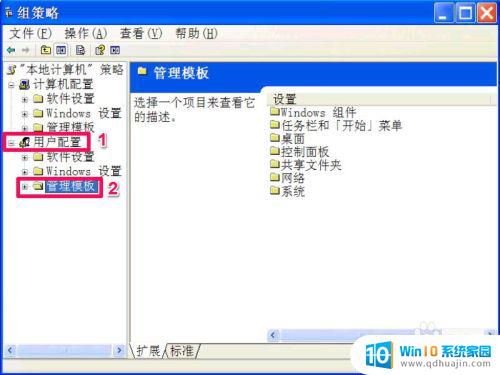
3. 再打开“管理模板”的子项,在其下先找到“控制面板”,然后再打开控制面板,找到“显示”这一项。
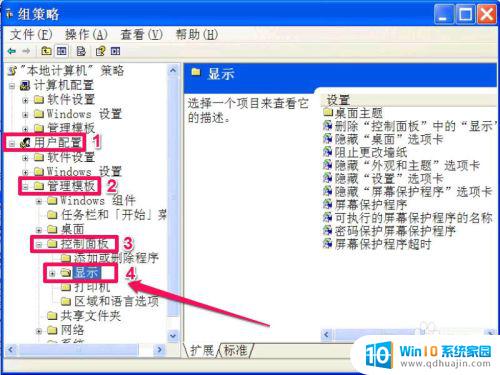
4. 来到"显示"这一项的右侧窗口,找到并选择“阻止更改墙纸”这一项,双击打开其属性窗口。
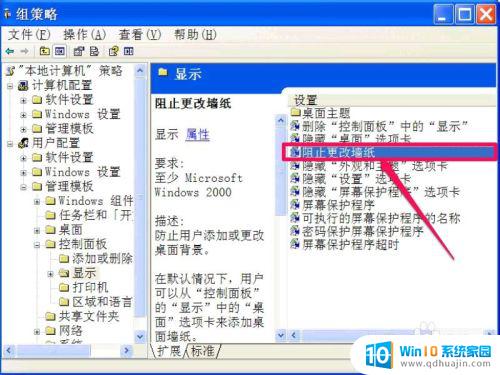
5. 进入阻止更改墙纸属性窗口后,在常规下,找到它的当前设置为“未配置”,如果要禁止别人乱修改桌面壁纸,就要在此修改。
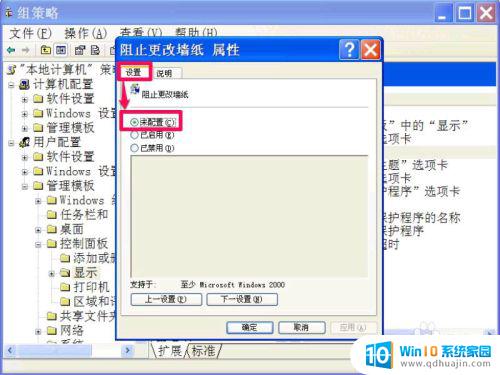
6. 修改方法,把“未配置”改为“已启用”这一项就可以了。然后按下面的“应用”保存设置,再按“确定”退出窗口,设置完成。
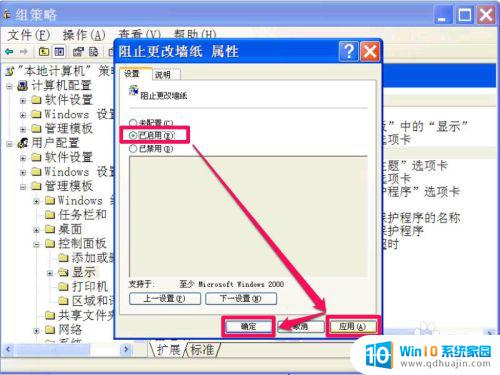
7. 去看一看阻止效果,在桌面右键。选择属性,就进入了系统的“显示属性”,在“桌面”这一项下,里面全为灰色,不可设置,也就无法更改桌面壁纸了。

通过禁用壁纸图片以及设置只读桌面壁纸,可以有效地防止恶意程序通过更改桌面壁纸来实施攻击。同时,这也是一种保护用户桌面隐私及数据安全的有效方法。我们应该养成良好的电脑使用习惯,加强安全意识,确保数据的完整性和保密性。
禁用壁纸图片 如何设置只读桌面壁纸相关教程
热门推荐
电脑教程推荐
win10系统推荐
- 1 萝卜家园ghost win10 64位家庭版镜像下载v2023.04
- 2 技术员联盟ghost win10 32位旗舰安装版下载v2023.04
- 3 深度技术ghost win10 64位官方免激活版下载v2023.04
- 4 番茄花园ghost win10 32位稳定安全版本下载v2023.04
- 5 戴尔笔记本ghost win10 64位原版精简版下载v2023.04
- 6 深度极速ghost win10 64位永久激活正式版下载v2023.04
- 7 惠普笔记本ghost win10 64位稳定家庭版下载v2023.04
- 8 电脑公司ghost win10 32位稳定原版下载v2023.04
- 9 番茄花园ghost win10 64位官方正式版下载v2023.04
- 10 风林火山ghost win10 64位免费专业版下载v2023.04